打印机设置无法保存错误0x000006d9的7种解决方法分享
时间:2025-09-22 来源:互联网
欢迎来到打印机故障解决专区,在这里您将看到关于错误0x000006d9的深度解析。当打印机突然罢工,设置无法保存时,这个神秘代码往往让人抓狂。别急,我们已整理出7种经过验证的修复方案,从权限调整到服务重启,总有一招能破解你的困境。

先检查这个容易被忽视的权限开关
80%的案例源于打印机权限被锁死。右键点击打印机图标→选择"打印机属性"→切换到"安全"标签页,确保当前账户有"完全控制"权限。遇到过用户折腾半天才发现是组策略禁用了打印后台处理程序,这种隐形限制最恼人。
重启打印后台服务(Print Spooler)
在运行框敲入services.msc,找到Print Spooler服务。先停止服务,然后删除C:\Windows\System32\spool\PRINTERS文件夹内所有文件(放心删,只是临时数据)。有个工程师朋友发现,某些残留的打印任务会像胶水一样粘住系统,导致0x000006d9反复出现。
更新或回滚打印机驱动
驱动版本冲突常引发保存故障。尝试在设备管理器里卸载当前驱动后重启,让系统自动安装基础驱动。某品牌复印机的用户反馈,他们用厂商提供的清洁工具彻底卸载驱动后,顽固的0x000006d9错误才真正消失。
修改注册表关键项(谨慎操作)
按Win+R输入regedit,导航到HKEY_LOCAL_MACHINE\SYSTEM\CurrentControlSet\Control\Print,把"RpcAuthnLevelPrivacyEnabled"的值从1改为0。注意!这个操作会降低安全等级,建议完成后立即改回。有个医院IT部门用这个方法解决了批量打印机配置丢失问题。
关闭Windows防火墙临时测试
安全软件有时会误拦截打印后台通信。暂时禁用防火墙测试是否有效,如果问题解决,就需要在防火墙高级设置里添加打印相关例外规则。见过最离奇的情况是某杀毒软件把打印服务进程拉黑了,导致设置永远存不进系统。
重建打印机配置文件
彻底删除打印机后,手动清理C:\Users\[用户名]\AppData\Roaming\Microsoft\Windows\Printer Shortcuts目录。有位设计师发现,他多年积累的数百个打印预设竟然成了拖累系统的包袱,重建配置文件后打印机才开始正常工作。
终极方案:系统还原或修复安装
如果所有方法都无效,可能是系统核心组件损坏。使用sfc /scannow命令扫描修复,或者回退到之前正常的还原点。某公司网管最后发现,原来是Windows更新补丁与打印服务存在兼容性问题,卸载特定更新后才彻底根治。
遇到打印机设置无法保存时,别急着重装系统。按照上述步骤逐个排查,从简单的服务重启到深度注册表调整,多数情况下都能找到突破口。记得先尝试耗时短的操作,毕竟有些问题可能只需要30秒的服务重启就能解决。
免责声明:以上内容仅为信息分享与交流,希望对您有所帮助
-
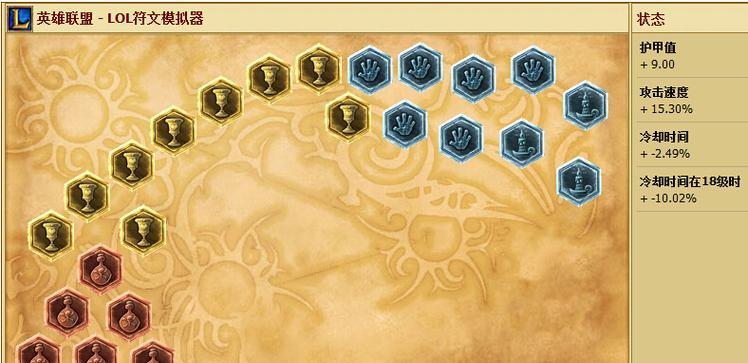 逆风打野全局出装攻略(玩转逆风打野,建议和技巧一网打尽) 2026-01-02
逆风打野全局出装攻略(玩转逆风打野,建议和技巧一网打尽) 2026-01-02 -
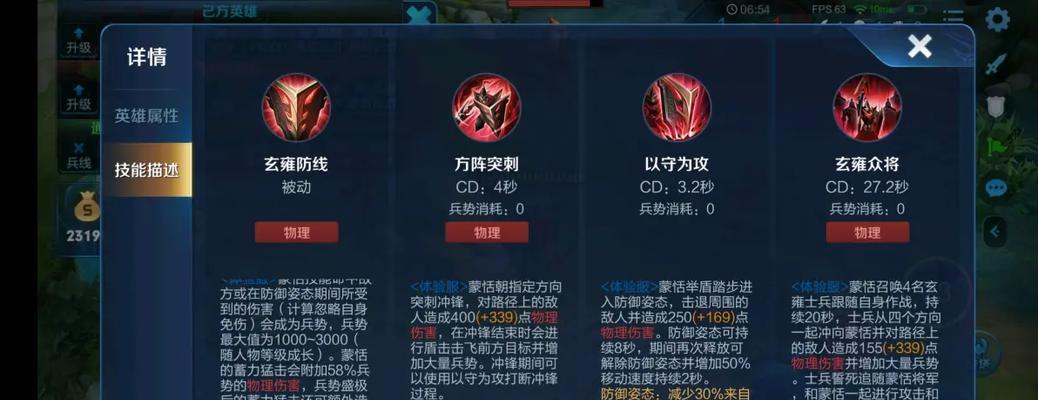 《蒙恬出装铭文合集攻略》(蒙恬出装、铭文选择技巧一网打尽!) 2026-01-02
《蒙恬出装铭文合集攻略》(蒙恬出装、铭文选择技巧一网打尽!) 2026-01-02 -
 英雄没有闪火弓竞技场强力搭配推荐 2026-01-02
英雄没有闪火弓竞技场强力搭配推荐 2026-01-02 -
 向僵尸开炮万服战场争霸玩法介绍指南 2026-01-02
向僵尸开炮万服战场争霸玩法介绍指南 2026-01-02 -
 乘坐自动扶梯时,以下哪种鞋有安全隐患 蚂蚁庄园今日答案12.28 2026-01-02
乘坐自动扶梯时,以下哪种鞋有安全隐患 蚂蚁庄园今日答案12.28 2026-01-02 -
 免费漫画软件哪个好用-真正全免漫画app推荐 2026-01-02
免费漫画软件哪个好用-真正全免漫画app推荐 2026-01-02





